1、前言
chatglm安装环境还是比较简单的,比起Stable diffusion安装轻松不少。
安装分两部分,一是github的源码,二是Hugging Face上的模型代码;安装过程跟着官方的readme文档就能顺利安装。以下安装内容,绝大部分是官方readme内容
note1:执行默认你在conda环境下运行,我就不累赘了
note2:默认认为你会把里面模型路径改为你本地的路径
2、环境
系统:macOS Ventura(13.4.1)
芯片:m2
内存:16G
python版本:2.10.11
python虚拟环境:anconda
3、代码下载
note:默认各位已经安装好git、brew软件
3.1、下载运行模型的代码
逐行运行如下命令,克隆(git clone)代码、进入克隆好的目录、安装代码的python依赖
git clone https://github.com/THUDM/ChatGLM2-6B
cd ChatGLM2-6B
pip install -r requirements.txt3.2、安装 Git Large File Storage
使用brew包管理软件git lfs,其他方式可参考前面的蓝色超链接
brew install git-lfs输入如下命令,验证是否安装成功
git lfs install输出Git LFS initialized.即为安装成功
3.3、下载模型
3.3.1、下载未量化模型
在运行模型代码以外目录,终端使用以下命令,会下载不包含lfs文件模型文件
git clone https://github.com/THUDM/ChatGLM2-6B
cd ChatGLM2-6B
pip install -r requirements.txt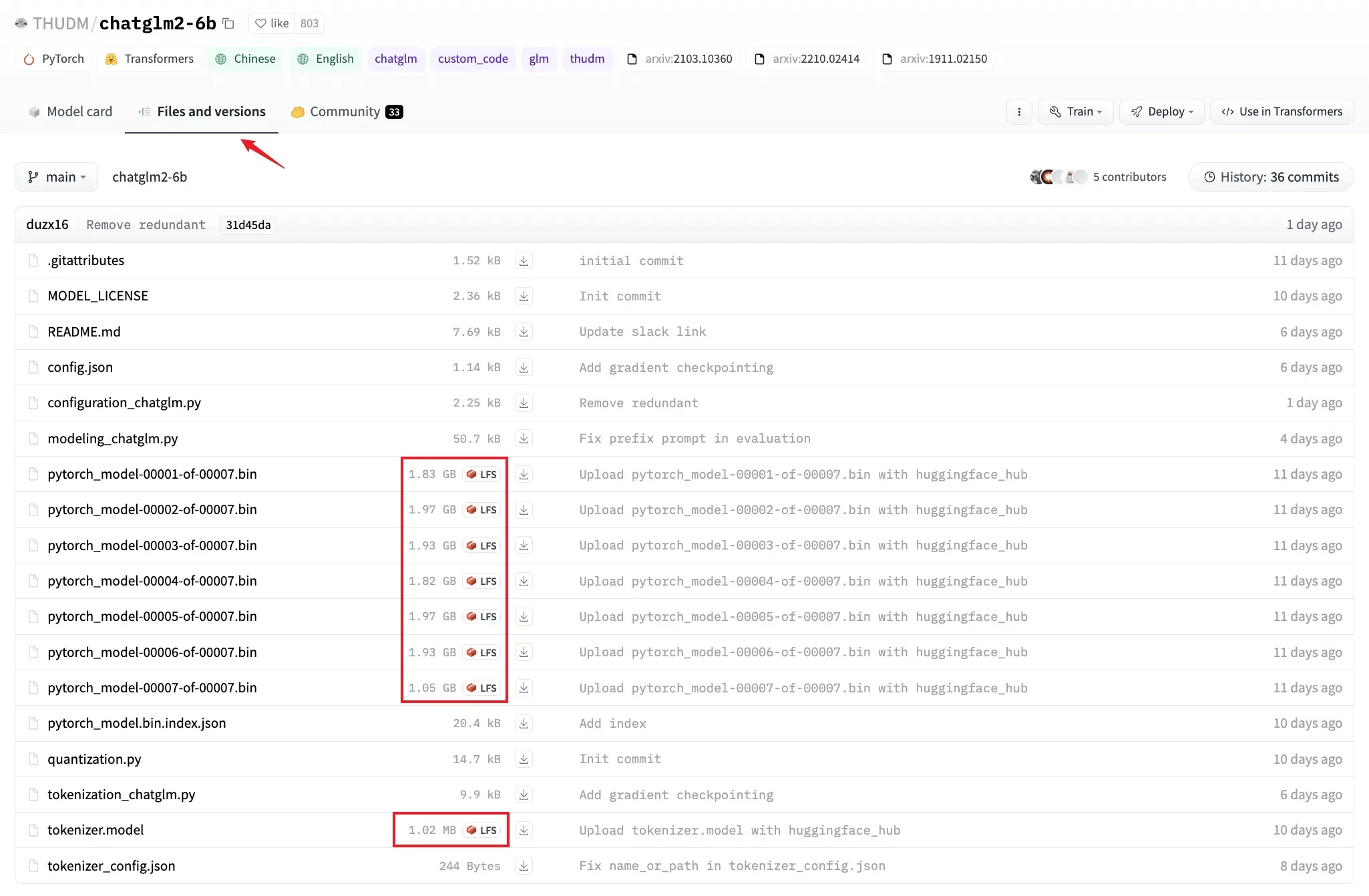
这里假定你顺利克隆,不能克隆,你懂的,你可以访问网站THUDM/chatglm2-6b克隆完之后,是不包含lfs的实体文件的。此时需要,去chatglm2-6b清华网盘下载模型文件,将文件全部下载,并覆盖到模型下面。
3.3.2、下载int4未量化模型
在运行模型代码以外目录,终端使用以下命令,会下载不包含lfs文件模型文件
GIT_LFS_SKIP_SMUDGE=1 git clone https://huggingface.co/THUDM/chatglm2-6b-int4克隆完之后,是不包含lfs的实体文件的。此时需要,去chatglm2-6b-int4清华网盘下载模型文件,将文件全部下载,并覆盖到模型下面。
4、运行模型
4.1、安装mps
curl -O https://mac.r-project.org/openmp/openmp-14.0.6-darwin20-Release.tar.gz
sudo tar fvxz openmp-14.0.6-darwin20-Release.tar.gz -C /以下为项目FAQ引用
参考
https://mac.r-project.org/openmp/假设: gcc(clang)是14.x版本,其他版本见R-Project提供的表格此时会安装下面几个文件:/usr/local/lib/libomp.dylib,/usr/local/include/ompt.h,/usr/local/include/omp.h,/usr/local/include/omp-tools.h。注意:如果你之前运行ChatGLM项目失败过,最好清一下Hugging Face的缓存,i.e. 默认下是rm -rf ${HOME}/.cache/huggingface/modules/transformers_modules/chatglm-6b-int4。由于使用了rm命令,请明确知道自己在删除什么。
参考Accelerated PyTorch training on Mac,命令行输入:
python
mps_device = torch.device("mps")
x = torch.ones(1, device=mps_device)
print (x)进入python命令行,查看输出是否为tensor([1.], device='mps:0')确认是否支持mps,验证完毕关闭终端或者输入quit()退出
4.2、修改运行模型代码
mac只能使用本地的文件运行,所以我们用前面下载的模型路径,进行加载。加载模型的方式有多种,但是修改方式都是统一的,即修改tokenizer和model变量加载代码。未修改前:
tokenizer = AutoTokenizer.from_pretrained("THUDM/chatglm2-6b", trust_remote_code=True)
model = AutoModel.from_pretrained("THUDM/chatglm2-6b", trust_remote_code=True).cuda()模型修改后:
tokenizer = AutoTokenizer.from_pretrained("/Users/hui/data/chatglm2-6b", trust_remote_code=True)
model = AutoModel.from_pretrained("/Users/hui/data/chatglm2-6b", trust_remote_code=True).half().to('mps')int4模型修改后【这里增加修复报错的两行代码】:
import os
os.environ['KMP_DUPLICATE_LIB_OK'] = 'True'
tokenizer = AutoTokenizer.from_pretrained("/Users/hui/data/chatglm2-6b-int4", trust_remote_code=True)
model = AutoModel.from_pretrained("/Users/hui/data/chatglm2-6b-int4", trust_remote_code=True).float()4.3、加载模型的demo种类
按照readme描述,加载demo的方式有cli_demo.py、web_demo.py、web_demo2.py、api.py、openai_api.py这些方式运行模型并交互,你认真看项目会发现,我列的文件名差不多就项目的全部文件了。 这里还未调通前,建议使用cli_demo.py来测试,因为这个加载方式是最容易发现错误的模式,调通后,建议改web_demo2.py来玩耍。加载模型项目的文件下,命令行运行:
python cli_demo.py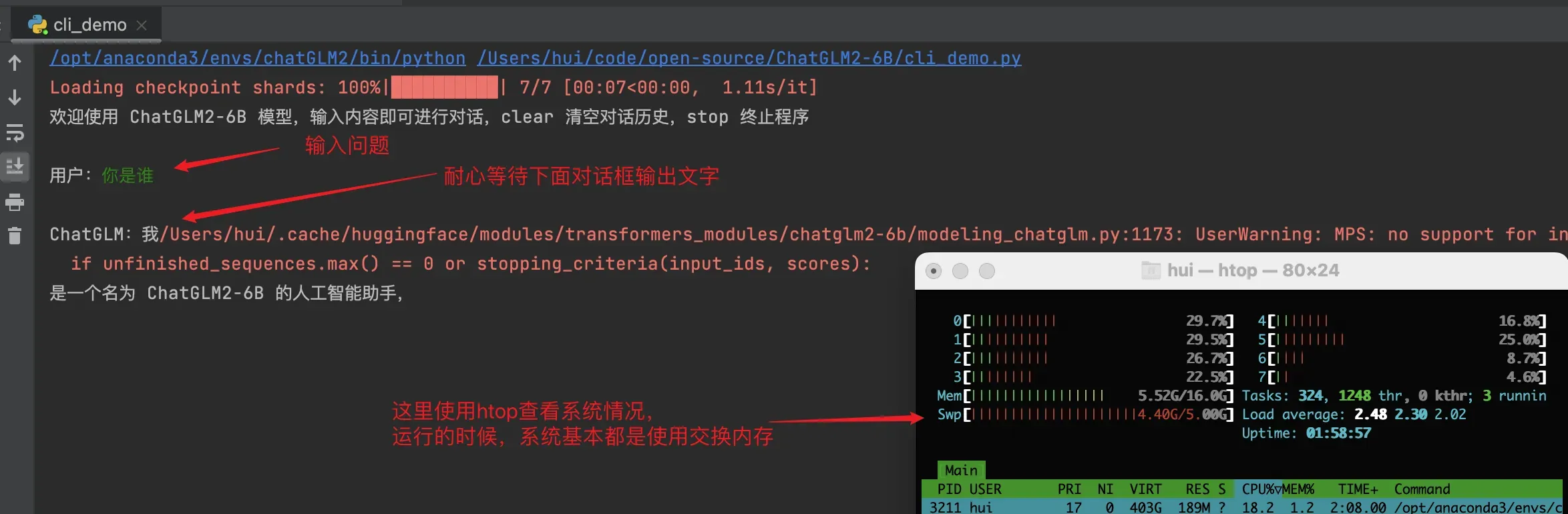
在用户行,输入问题,耐心等待输出的ChatGLM行输出答案,同时观察到系统是基本都是使用虚拟内存进行运行的,此时你的系统会很卡。这里是使用half方法情况下的内存情况,如果把half方法去掉,那么虚拟内存会到16G,输入问题的时候,你的8个cpu也会都使用率过半。
5、加载模型知识
加载模型都是方式都是一样,这里区别在于你加载模型在哪里运行,有cpu和gpu两种方式。这里总结下文档和网上看到一下方式。
5.1、gpu方式
gpu方式其实就是使用cuda()方法,即加载代码的结尾使用cuda(),使用gpu方式可以指定模型加载的进度,默认模型不指定的时候是16位浮点,可以在cuda()前面再用有参quantize()方法指定为8位或者4位。note:cuda肯定要求你是英伟达显卡啦,英伟达的技术例:
# 按需修改,目前只支持 4/8 bit 量化
model = AutoModel.from_pretrained("THUDM/chatglm2-6b", trust_remote_code=True).quantize(8).cuda()5.2、cpu方式
cpu方式使用float()和to(‘mps’)进行指定,就不能使用quantize()指定了,会报错,可以使用half()进行指定,我也是尝鲜,所以不知道这个方法的用法,但是从表现来看,节省了一半以上的内存,但是只在to(‘mps’)上生效,float()加上没有效果,还是使用了19G虚拟内存。例:
model = AutoModel.from_pretrained("/Users/hui/data/chatglm2-6b", trust_remote_code=True).half().to('mps')5.3、使用压缩向量模型
官方提供4精度模型(即THUDM/chatglm2-6b-int4)运行,使用起来,的确快了不少,但是总体上来也是龟速。这个只是换了个小模型,同样可以用gpu和cpu加载起来
6、遇到的报错
报错1:
AssertionError: Torch not compiled with CUDA enabled
这事因为用了cuda()方法加载模型,报错意思是你的torch不是适配cuda编译的,但也不用更换,因为我的是mac,只有m2芯片,没有gpu,故不用折腾,使用上面提到的cpu方式加载即可
报错2:
OMP: Error #15: Initializing libomp.dylib, but found libomp.dylib already initialized.
这种情况是在int4模型加载才会出现,出现问题原因是系统中存在多个mps的环境。解决方式是加载时设置环境变量,加载前,加入如下代码:
import os
os.environ['KMP_DUPLICATE_LIB_OK'] = 'True'看意思就是允许多个动态库加载
报错3
Failed to load cpm_kernels:Unknown platform: darwin
THUDM/ChatGLM-6B/issues/6这里从issue回复看,没用到相关功能,不用理会即可。实际只有int4模型才会提示,而且也不影响使用。
报错4:
cannot import name ‘COMMON_SAFE_ASCII_CHARACTERS’ from ‘charset_normalizer.constant’
是因为缺失了部分东西,重新安装即可。运行如下命令安装:
pip install chardet报错5:
AttributeError: ‘NoneType’ object has no attribute ‘int4WeightExtractionHalf’
这个报错int4模型下才会出现,解决方式就是改为float()方式运行解决
参考博客:
1、MAC安装ChatGLM-6B报错:Unknown platform: darwin
2、Python—OMP: Error #15: Initializing libomp.dylib, but found libiomp5.dylib already initialized.
3、cannot import name ‘COMMON_SAFE_ASCII_CHARACTERS‘ from ‘charset_normalizer.constant‘ ,已解决!
到此这篇关于macbook安装chatglm2-6b的文章就介绍到这了,更多相关macbook安装chatglm2-6b内容请搜索aitechtogether.com以前的文章或继续浏览下面的相关文章希望大家以后多多支持aitechtogether.com!
